关于DSP集成开发环境CCS的学习总结办公室.docx
《关于DSP集成开发环境CCS的学习总结办公室.docx》由会员分享,可在线阅读,更多相关《关于DSP集成开发环境CCS的学习总结办公室.docx(18页珍藏版)》请在冰豆网上搜索。
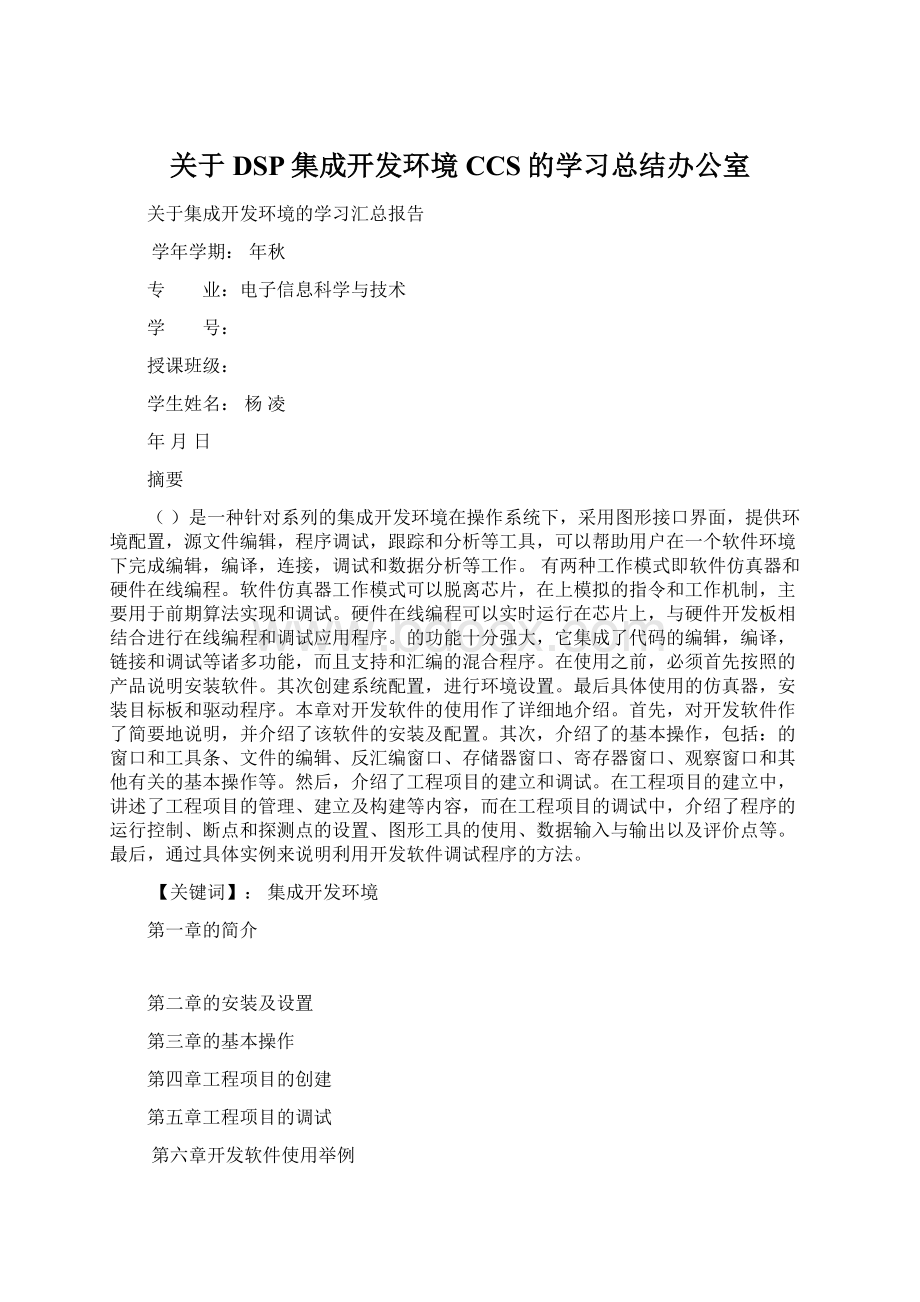
关于DSP集成开发环境CCS的学习总结办公室
关于集成开发环境的学习汇总报告
学年学期:
年秋
专 业:
电子信息科学与技术
学 号:
授课班级:
学生姓名:
杨凌
年月日
摘要
()是一种针对系列的集成开发环境在操作系统下,采用图形接口界面,提供环境配置,源文件编辑,程序调试,跟踪和分析等工具,可以帮助用户在一个软件环境下完成编辑,编译,连接,调试和数据分析等工作。
有两种工作模式即软件仿真器和硬件在线编程。
软件仿真器工作模式可以脱离芯片,在上模拟的指令和工作机制,主要用于前期算法实现和调试。
硬件在线编程可以实时运行在芯片上,与硬件开发板相结合进行在线编程和调试应用程序。
的功能十分强大,它集成了代码的编辑,编译,链接和调试等诸多功能,而且支持和汇编的混合程序。
在使用之前,必须首先按照的产品说明安装软件。
其次创建系统配置,进行环境设置。
最后具体使用的仿真器,安装目标板和驱动程序。
本章对开发软件的使用作了详细地介绍。
首先,对开发软件作了简要地说明,并介绍了该软件的安装及配置。
其次,介绍了的基本操作,包括:
的窗口和工具条、文件的编辑、反汇编窗口、存储器窗口、寄存器窗口、观察窗口和其他有关的基本操作等。
然后,介绍了工程项目的建立和调试。
在工程项目的建立中,讲述了工程项目的管理、建立及构建等内容,而在工程项目的调试中,介绍了程序的运行控制、断点和探测点的设置、图形工具的使用、数据输入与输出以及评价点等。
最后,通过具体实例来说明利用开发软件调试程序的方法。
【关键词】:
集成开发环境
第一章的简介
第二章的安装及设置
第三章的基本操作
第四章工程项目的创建
第五章工程项目的调试
第六章开发软件使用举例
第一章简介
是一种针对系列的集成开发环境,在操作系统下,采用图形接口界面,提供有环境配置、源文件编辑、程序调试、跟踪和分析等工具。
有两种工作模式,即软件仿真器模式:
可以脱离芯片,在机上模拟的指令集和工作机制,主要用于前期算法实现和调试。
硬件在线编程模式:
可以实时运行在芯片上,与硬件开发板相结合在线编程和调试应用程序。
的组成
的开发系统主要由以下组件构成:
①集成代码产生工具。
②集成开发环境。
③实时内核插件及其应用程序接口。
④实时数据交换的插件以及相应的程序接口。
⑤由公司以外的第三方提供的各种应用模块插件。
集成代码产生工具:
用来对语言、汇编语言或混合语言编程的源程序进行编译汇编,并链接成为可执行的程序。
主要包括汇编器、链接器、编译器和建库工具等。
集成开发环境:
集编辑、编译、链接、软件仿真、硬件调试和实时跟踪等功能于一体。
包括编辑工具、工程管理工具和调试工具等。
实时内核插件及其应用程序接口:
主要为实时信号处理应用而设计。
包括的配置工具、实时分析工具等。
.实时数据交换的插件和相应的程序接口:
可对目标系统数据进行实时监视,实现与其他应用程序的数据交换。
.由公司以外的第三方提供的应用模块插件
的主要功能
的功能十分强大,它集成了代码的编辑、编译、链接和调试等诸多功能,而且支持和汇编的混合编程,其主要功能如下:
①具有集成可视化代码编辑界面,用户可通过其界面直接编写、汇编、文件等。
②含有集成代码生成工具,包括汇编器、优化编译器、链接器等,将代码的编辑、编译、链接和调试等诸多功能集成到一个软件环境中。
③高性能编辑器支持汇编文件的动态语法加亮显示,使用户很容易阅读代码,发现语法错误。
④工程项目管理工具可对用户程序实行项目管理。
在生成目标程序和程序库的过程中,建立不同程序的跟踪信息,通过跟踪信息对不同的程序进行分类管理。
⑤基本调试工具具有装入执行代码、查看寄存器、存储器、反汇编、变量窗口等功能,并支持源代码级调试。
⑥断点工具,能在调试程序的过程中,完成硬件断点、软件断点和条件断点的设置。
⑦探测点工具,可用于算法的仿真,数据的实时监视等。
⑧分析工具,包括模拟器和仿真器分析,可用于模拟和监视硬件的功能、评价代码执行的时钟。
⑨数据的图形显示工具,可以将运算结果用图形显示,包括显示时域频域波形、眼图、星座图、图像等,并能进行自动刷新。
⑩提供工具。
利用扩展语言,用户可以编写自己的控制面板菜单,设置菜单选项,方便直观地修改变量,配置参数等。
⑪支持多的调试。
⑫支持技术,可在不中断目标系统运行的情况下,实现与其他应用程序的数据交换。
⑬提供工具,增强对代码的实时分析能力。
第二章的安装及设置
系统配置要求
在使用之前,必须首先按照的产品说明安装软件。
其次创建系统配置,进行环境设置。
最后,按照具体使用的仿真器,安装目标板和驱动程序。
①机器类型:
及兼容机。
②操作系统:
或。
③机器资源配置要求:
安装软件
当软件安装到计算机后,将在桌面上出现两个快捷方式图标。
系统配置:
的配置文件用来定义芯片和目标板类型。
为了使能工作在不同的硬件或仿真目标板上,必须为系统配置相应的配置文件。
的系统配置有两种方法:
.利用系统提供的标准配置文件进行配置。
.按用户自己建立的配置文件来配置系统结构。
系统配置
步骤:
启动配置程序。
双击桌面上的快捷图标,弹出对话框。
步骤:
清除以前定义的配置。
点击“清除配置”按钮,弹出确认清除命令对话框,选择“”,清除以前的配置。
步骤:
选择与目标系统相匹配的配置文件。
例如使用’软件仿真器,则在“”列表中选择“”项,对应的配置信息显示在“配置信息”栏目中。
步骤:
将所选中的配置文件加入到系统配置中。
单击“加入配置”按钮,将“”作为系统的配置显示在系统设置窗口中。
点击“”按钮,关闭对话框后出现系统设置窗口,在系统配置栏目中显示系统的配置。
步骤:
安装驱动程序。
点击“”,弹出选择器件驱动程序对话框。
步骤:
保存系统配置。
打开“”菜单,单击“”按钮,将系统配置保存在系统寄存器中,完成的系统配置。
文件名介绍
使用软件所要用到的文件类型:
●*—工作空间文件,可用来记录工作环境的设置信息。
●*—的配置数据库文件,是使用模块所必须的。
当保存配置文件时,将产生链接器命令文件(*)、头文件(*)和汇编语言源文件(*)。
第三章的基本操作
利用集成开发软件,用户可以在一个开发环境下完成工程项目创建、程序编辑、编译、链接、调试和数据分析等工作环节。
使用开发应用程序的一般步骤:
①打开或创建一个工程项目文件
包括源程序、目标文件、库文件、链接命令文件和包含文件。
②编辑各类文件
可以使用提供的集成编辑环境,对头文件、链接命令文件和源程序进行编辑。
③对工程项目进行编译
如出现语法错误,将在构建窗口中显示错误信息。
用户可以根据显示的信息定位错误位置,更改错误。
④对结果和数据进行分析和算法评估
用户可以利用提供的探测点、图形显示、性能评价等工具,对运行结果、输出数据进行分析,评估算法性能。
的窗口和工具条
的可视界面设计十分友好,允许用户对编辑窗口以外的其他所有窗口和工具条进行随意设置。
双击桌面“”图标,就可以进入的主界面。
()的应用界面
()关联菜单
()主菜单
()常用工具条
文件的编辑
它提供了如下功能:
集成编辑环境可以编辑任何文本。
所有的文本编辑都是通过内嵌的编辑器完成的。
①句法采用增强亮度显示。
②具有查找和替换功能。
③提供上下文相关的帮助。
④多窗口显示。
⑤快速方便的工具条。
⑥鼠标右键可以快速进入高级的编辑器功能。
⑦语言编辑器可以判别括号是否匹配。
⑧所有编辑命令都有快捷键对应。
.创建新文件
.打开一个文件
.文件的编辑
.文本的查找和替换
反汇编窗口的使用
反汇编窗口主要用来显示反汇编后的指令和调试所需的符号信息,包括反汇编指令、指令所存放的地址和相应的操作码(机器码)。
当程序装入目标处理器或仿真器后,会自动打开反汇编窗口。
.打开多个反汇编窗口
.修改程序起始地址
.从反汇编窗口管理断点、探测点和评价点
.设置反汇编风格选项
.观看源程序与汇编程序的混合代码
存储器窗口的使用
存储器窗口可以直接显示存储器的内容。
在调试程序的过程中,可直接观察存储器的内容来判断程序的正确性。
.观察存储器的内容
调试器允许观察指定位置的存储器内容。
操作步骤如下:
①打开“”(存储器窗口选项)对话框。
方法:
选择“”菜单中的“”选项。
方法:
点击调试工具条中的观察存储器按钮
②输入各选项参量,确定窗口的特征。
③单击“”按钮,出现存储器窗口。
.设置存储器窗口选项
使用存储器窗口选项对话框,可以使存储器窗口具有各种不同的特征。
①:
地址
②:
值
③:
格式
④:
使用浮点格式
⑤:
页面
⑥:
使能参考缓冲器
⑦:
起始地址
⑧:
结束地址
选择显示的存储器空间类型。
可选择的类型有(程序)、(数据)和。
⑨:
自动更新参考缓冲器
表示所要观察的存储器起始地址,注意必须以开头。
表示所观察数据的小数点位置,其值可选择之间的整数。
存储器显示格式。
可以从下拉菜单中选择。
数据以浮点格式显示。
用来保存指定的存储器区域,以便用于比较。
输入要保存在参考缓冲器中的存储器起始地址。
输入要保存在参考缓冲器中的存储器结束地址。
用于自动更新参考缓冲区的内容。
.编辑存储器
()快速编辑
①打开存储器窗口,找到要编辑的存储器位置。
②左键双击要编辑的存储器所在行,弹出“”(编辑存储器)对话框。
③在编辑对话框的“”栏中,输入要编辑的数据。
若要编辑其他存储器数据,可在“”栏中输入地址,并在“”栏中输入数据。
④点击“”按钮,完成存储器的编辑。
编辑后的数据在存储器窗口中呈现红色。
()采用命令菜单编辑
①打开“”菜单,选择“”中的“”命令,弹出“”(编辑存储器)对话框。
②在“”和“”栏中,输入地址和数。
③点击“”按钮,完成存储器的编辑。
编辑后的数据在存储器窗口中呈现红色。
.存储器块操作
开发环境为用户提供了存储器块操作,包括在存储器中拷贝数据块和填充数据块。
这种操作常用于数据块的初始化。
()拷贝数据块
用来将存储器中某一区域的数据块复制到另一个区域。
例如:
将数据存储器单元开始的数据块,复制到首地址为数据存储区中,数据块的长度为。
操作步骤如下:
①在主菜单“”中,选择“”中的“”命令。
打开“”对话框。
②输入源数据块的首地址、数据长度和存储空间类型。
③输入目标数据块首地址和存储空间类型。
④点击“”按钮,完成数据块拷贝。
()填充数据块
用特定的数据填充存储器某一段区域。
其方法:
①在主菜单“”中,选择“”中的“”命令。
打开“(填充存储器)”对话框。
②输入数据块首地址、数据长度和存储空间类。
③点击“”按钮,完成数据块拷贝。
寄存器窗口的使用
为了便于系统的开发调试,开发环境为用户提供了寄存器窗口,用来观察目标处理器的寄存器和外设寄存器。
另外,寄存器的内容还可以通过寄存器编辑对话框进行编辑修改。
.启动寄存器窗口
打开寄存器窗口有以下两种方法。
方法:
在“”菜单中,选择“”项中的“”命令。
方法:
用调试工具条上的观察寄存器按钮,即可打开寄存器窗口。
.编辑寄存器
有三种方法可以打开编辑寄存器对话框。
①选择“”菜单中的“”命令,可